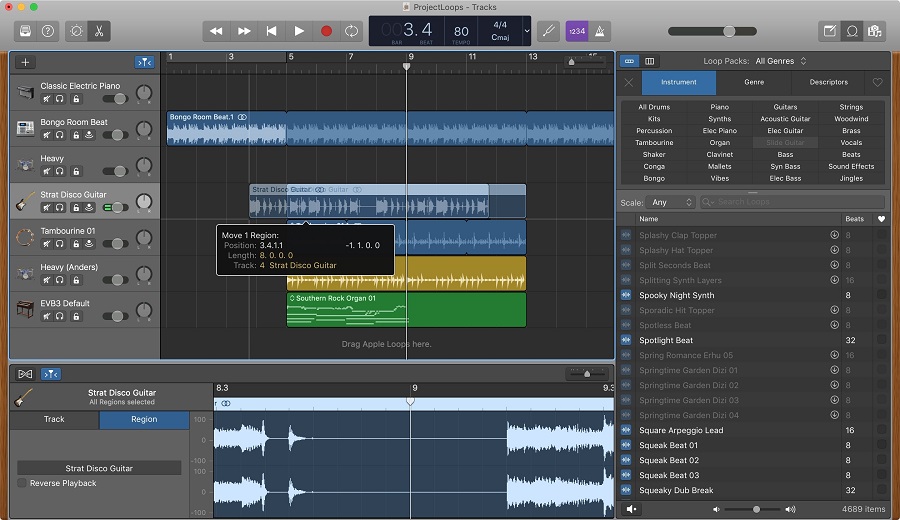概要
録音の音質を向上させるために、プロの録音ソフトの利用をすすめます。この記事は、Windows、Macで使いやすい録音フリーソフト10個を紹介し、使い方も紹介します。
MP3,ACC,FLAC,APE,MP3,MP2,M4A,WMA,ACC,AC3,FLAC,WAV,AMR,OGG,APE,MKA等複数の形式を対応し、音楽をカットしたり、エフェクトを追加したり、音楽を結合したりできます。
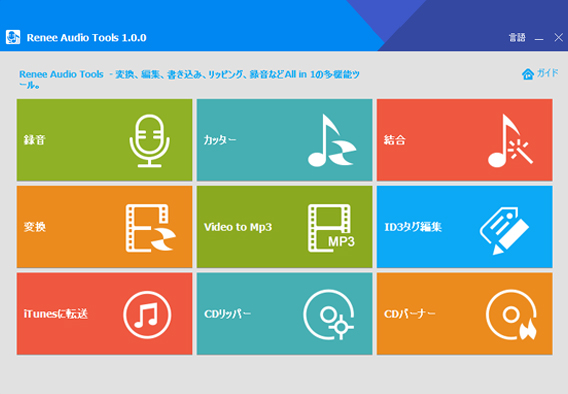

多機能 トリミング、カット、録音、結合、形式変換、動画から音声抽出、ID3タグ編集、iTunesに転送、CDの音楽取出し、CDに焼く、特効追加等機能ある。
無料 フリーで全機能利用可能!(非商用のみ)
強力 MP3 , M4A , WAV , ACC 等各形式音声ファイル対応。Windows 10 , 8.1 , 8 , 7 , Vista , XP対応。
操作容易 操作が直感的にわかりやすい。初心者も簡単に利用可能。
日本語対応 インターフェースは日本語化されている。
多機能 音声録音・編集可能。
無料で強力 多数形式対応。
操作容易 初心者も簡単に利用可能。
- 100%フリー、誰でも利用できます。
- 録音操作は簡単で、初心者も適しています。
- ストリーミングの録音も対応します。
- カット、結合、形式変換などの編集機能が揃っています。
- CD取り込み、書き込み機能があります。
- 動画から音声抽出可能。
デメリット:
- Windowsのみ対応します。

② 録音元、出力形式を設定し、出力先を設定します。

③ 動画を再生し、「録音」ボタンをクリックすると、録音開始します。停止したい場合、「停止」ボタンをクリックします。
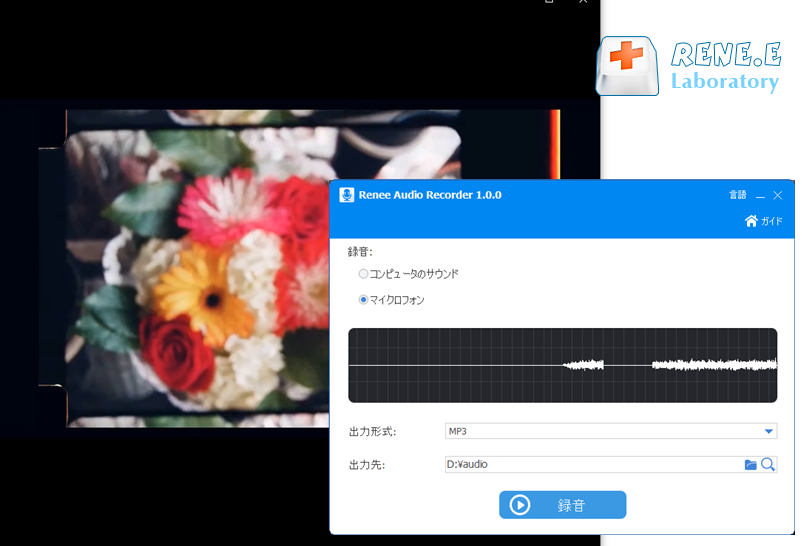
Renee Audio Toolsは様々な編集機能があります。
- カット。音楽のカット、フェードイン、フェードアウト、音の変換、音量調整、速度調整ができます。
- 結合。複数のMP3,M4A,ACC,FLAC,APE等形式の音楽を結合できます。
- 形式変換。MP3など複数オーディオ形式の変換を対応し、動画から音声抽出も可能。
- ID3タグ編集。音楽ファイルのタグ(音楽名、作者、アルバム、年、カテゴリ、アルバムカバー)を編集できます。
- CD書き込み。複数の音楽をCD、DVDに書き込み可能。CD、DVDからAPF、BINを取り込みできます。
- iTunesに転送。音楽をiTunesに転送可能。(iTunesをインストール、ログオンする必要があります)。
さらに、44.1〜192 kHzを超えるサンプリングレートでの録音をサポートします。WAV、AIFF、FLAC、MP2、MP3、Ogg Vorbisなど一般的な形式を対応します。 ノイズのフィルタリング、カット、コピー、サウンドのミキシングなどの簡単なオーディオ編集機能を提供します。
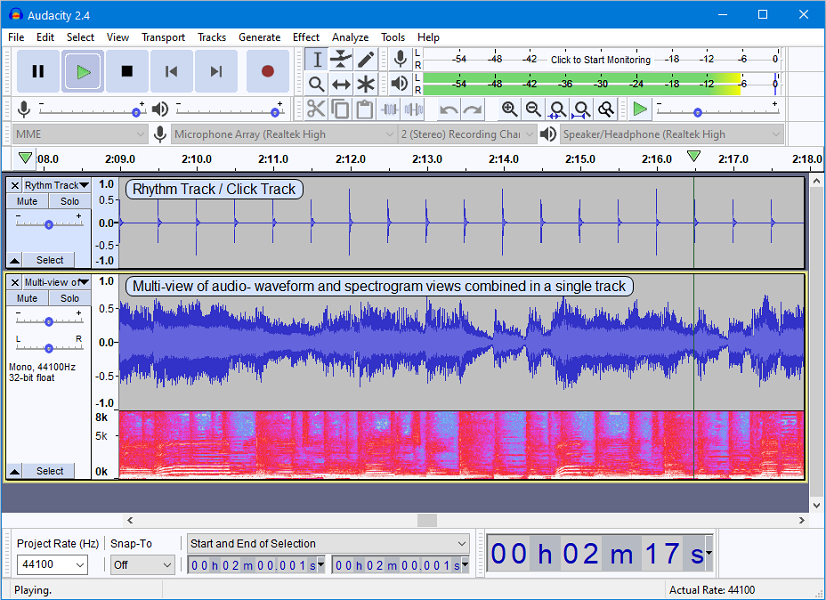
- 録音音質が優れています。
- 複数のエフェクトを提供します。
- フリーソフト、オープンソースの録音ソフト。
- Windows,macOS,GNU/Linux等のシステム対応。
- ノイズリダクションツールがあります。
デメリット:
- インタフェースが分かりにくく、Renee Audio Toolsのように直感的ではありません。
- ファイルサイズが大きいと、インポートするのに、時間がかかります。
フェードインとフェードアウト、音量正規化、ノイズ除去、ボリューム調整、自動トリミング、ミュート除去ツールなど、さまざまな実用的なオーディオエフェクトを提供します。 Wavosaurソフトウは軽いので、インストールする必要はありません。直接利用できます。Windows 10、Windows 7、Windows 98、Windows XP、Vistaで実行できます。
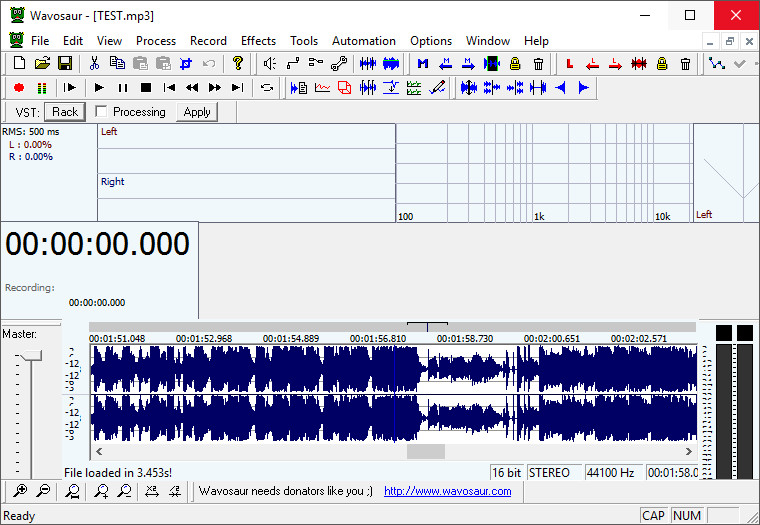
- 操作簡単。
- 一括変換・処理可能。
- 録音・編集機能があります。
- ファイルサイズが小さく、インストールする必要がありません。
- ASIOをサポートし、VSTプラグインをロードできます。
デメリット:
- Windowsのみ対応します。
- インタフェースが使いにくい。
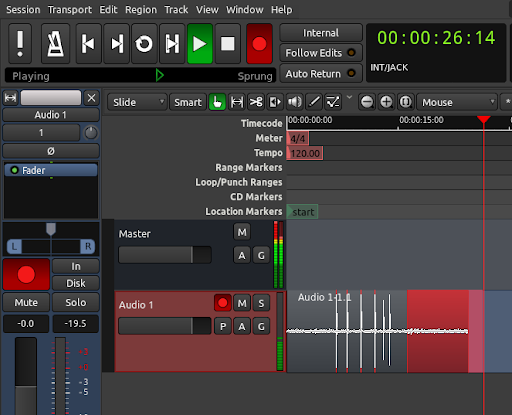
- 無料利用可能。
- わかりやすく、複数トラックの録音を対応します。
- 録音効果が優れています。
- 複数の編集機能があります。
- GNU / Linux、Mac、Windows操を対応します。
デメリット:
- ソフトは重い。
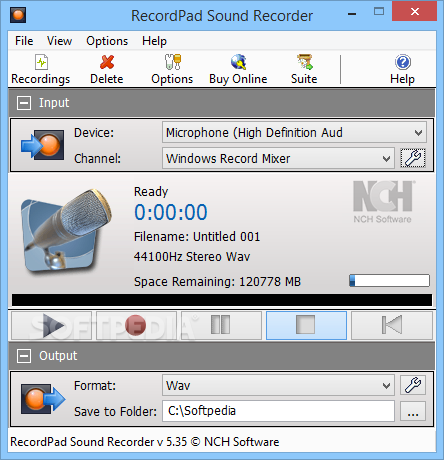
- インタフェースがシンプルで、操作簡単。
- 録音するとき、ホットキー制御をサポートします。
- 音声をCD / DVDに書き込み可能。
- メールやFTPサーバー経由でシェアできます。
デメリット:
- 編集機能がありません。
- 3つの形式しか出力できません。
- 直感的なインタフェース。
- 録音操作は簡単。
- 高品質の仮想楽器を提供しています。
デメリット:
- Appleによって開発され、iOS、macOSと互換性が良い。
- オーディオパラメータの編集機能がありません。
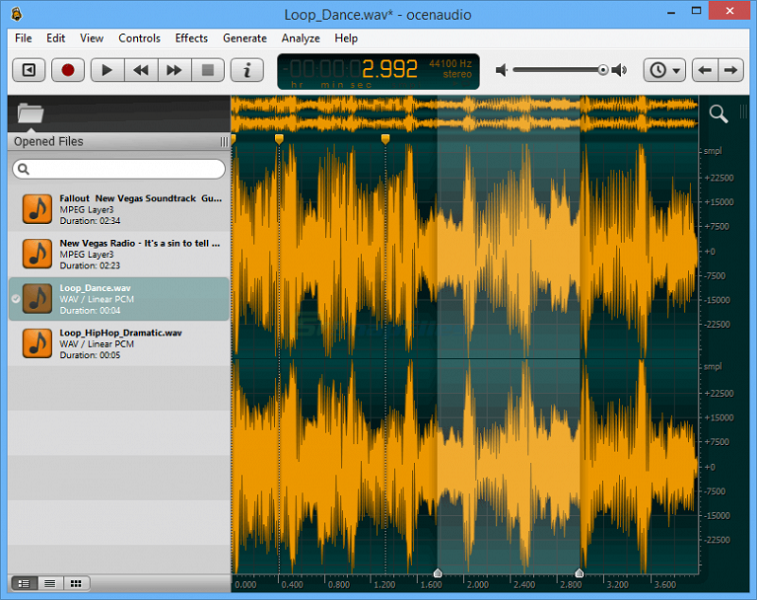
- スペクトルが優れています。
- インタフェースがシンプルで、わかりやすい。
- Mac、Windows、Linuxを対応します。
デメリット:
- ディスクからファイルを読み取ることはできません。
- オープンソースではありません。
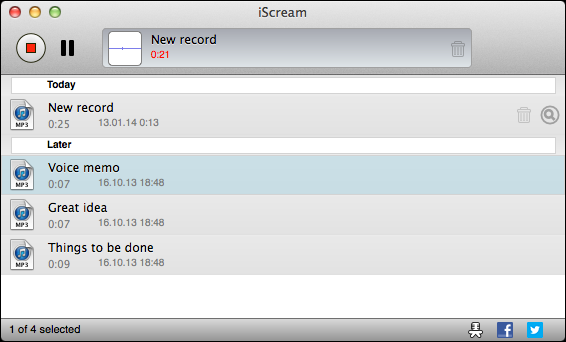
- 操作簡単、クリックするだけで録音可能。
- ホットキーで録音制御できます。
- 録音の品質が高い。
デメリット:
- 編集機能がありません。
- MP3、AAC、WAVのみに出力できます。
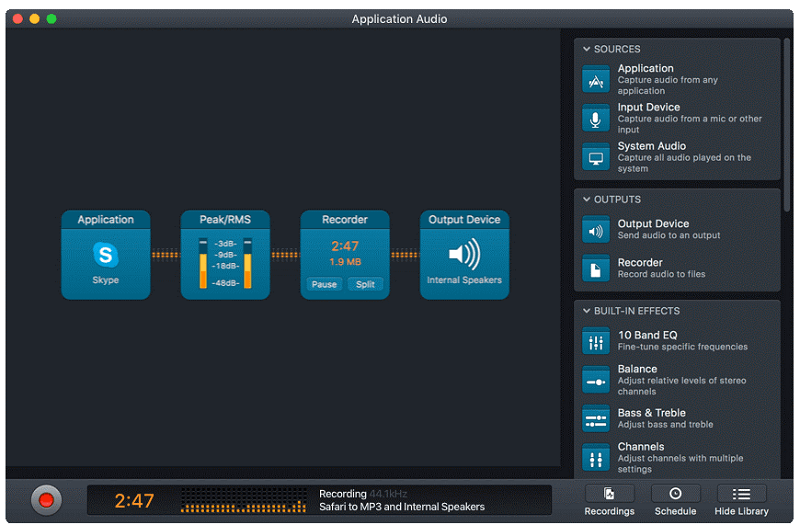
- 無音が検出されると自動的に録音を停止します。
- 録音をプレビュー可能。
- 一般的なオーディオ形式を対応します。
- インタフェースがシンプルで、操作簡単。
デメリット:
- macOSのみ対応します。
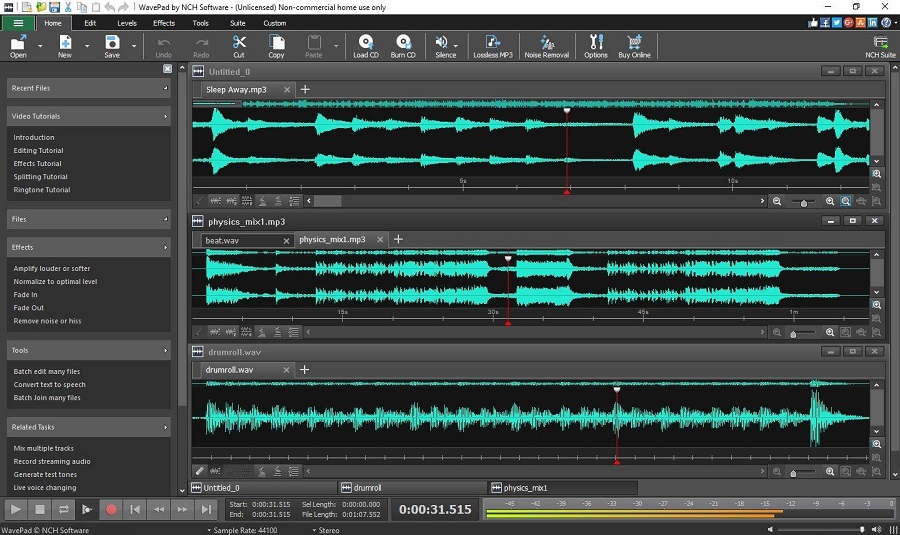
- 無料利用可能。
- 一括処理を対応します。
- インタフェースがシンプルで、操作簡単。
- ほぼ全ての形式を対応します。
- オーディオを録音するときは、ズームイン、正規化、またはイコライズによってオーディオトラックを制御できます。
- Windows,maxOS,Andriod,iOSなどを対応します。
- WavePad無料版は簡単な機能があり、初心者に適しています。
デメリット:
- 高度な機能を利用するには、有償版を購入する必要があります。
- オーディオノイズリダクションを行った後、歪みが発生する場合があります。
- WavePad有償版は高い。
以上は、Windows、Macに適用できる録音フリーソフトを紹介しました。必要に応じて利用してください。簡単な音声録音・編集する場合は、以上の録音フリーソフトを選択できます。しかし、プロのオーディオ編集者を目指している場合、より専門的な録音ソフトを利用してください。
関連記事 :
【簡単・便利】YoutubeをMP2に変換する方法・MP2編集方法
2022-06-14
Imori : Youtubeの動画や音楽をMP2に変換したい場合、どうすれば良いでしょうか?この記事は、YoutubeからMP2への変換方法と...
手軽にApple MusicからDRMを解除するフリーソフト2つ
2022-06-15
Ayu : Apple MusicにはDRM保護が掛かっているため、Apple Musicは正常に再生できない、ほかのミュージックアプリで再...
安全にYouTube音楽をMP3に変換・ダウンロードする方法8つ
2020-05-15
Yuki : YouTubeは、動画をアップロードして共有できる人気の動画共有ウェブサイトです。では、YouTubeのミュージックビデオをダウ...
2020-05-15
Satoshi : YouTubeは世界で最も人気のある動画サイトの1つで、音楽、映画、ゲームなどを視聴したり共有したりできます。YouTubeには...
何かご不明な点がございますか?